
Cuprins:
- Pasul 1: Principiul de lucru și software-ul
- Pasul 2: Planificare
- Pasul 3: Materiale
- Pasul 4: Instrumente
- Pasul 5: Monitor Stand
- Pasul 6: Cadru metalic
- Pasul 7: Baza din lemn
- Pasul 8: Placă de computer și monitor
- Pasul 9: Butoane de control
- Pasul 10: Comutator rotativ
- Pasul 11: Adunarea finală
- Pasul 12: Test de funcționalitate și ultimele remedieri
- Pasul 13: Gânduri finale
- Autor John Day [email protected].
- Public 2024-01-30 11:46.
- Modificat ultima dată 2025-01-23 15:04.



Acest instructabil arată construcția fizică a unei mici rame digitale în stil steam punk. Cadrul este alimentat de un raspberry pi model B +. Dimensiunile sunt de doar 8 inch în diagonală și se vor potrivi foarte frumos pe un birou mic sau pe un raft.
În casa mea acest cadru particular va fi adăugat la rețeaua mea de cadre foto. Se vor afișa 10 imagini în fiecare zi. Raspberry pi descarcă aceste imagini de pe serverul meu ssh. Am construit în trecut rame mari din lemn de 17 inci și le-am distribuit familiei mele. Toate aceste cadre prezintă aceleași 10 imagini în aceeași zi, creând o experiență de unire a familiei care atinge peste mii de kilometri, pe oceane și continente.
Acest cadru va ajunge probabil în biroul meu, astfel încât să pot participa la distracție în timpul zilei.
Acest instructable se concentrează asupra construitului fizic, dar voi oferi și un fișier txt cu toate instrucțiunile software necesare în cazul în care sunteți interesat să construiți o rețea cadru similară. Bineînțeles, puteți utiliza cadrul ca și cadru obișnuit. Fișierul txt ar trebui să vă ofere suficiente informații pentru a realiza acest lucru.
Acesta este primul meu proiect inspirat de steam punk. Spune-mi ce crezi.
Tschöhö
Superbender
Pasul 1: Principiul de lucru și software-ul

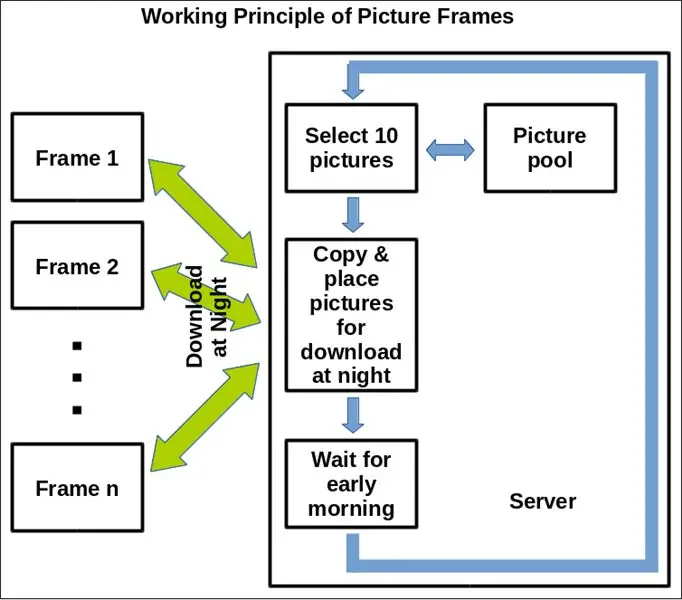
Principiul de lucru al rețelei mele de cadre este prezentat aici împreună cu distribuția cadrelor rețelei mele în lume până acum. Dacă sunteți interesat de detaliile software-ului, descărcați fișierele atașate. Acestea conțin tot ce trebuie să știi pentru a construi singur o astfel de rețea. Și nu ezitați să puneți întrebări.
După cum sa menționat în introducere, acest cadru special a fost construit pentru a fi adăugat la o rețea de rame de imagini pe care le-am realizat pentru familia mea. Fiecare cadru se conectează în timpul nopții la serverul meu pentru a descărca aceleași 10 imagini noi pentru ziua următoare. Fiecare imagine este afișată timp de 6 minute, un ciclu complet durează 1 oră. Ciclul se repetă până când sunt descărcate imagini noi.
Familia mea iubește absolut aceste cadre. Ori de câte ori apar amintiri distractive sau imagini foarte vechi, sunt trimise mesaje text vorbind despre imagini. La zile de naștere, introduc în contrabandă o fotografie photoshop a copilului de naștere în selecția aleatorie, spre amuzamentul tuturor. Frumos distracție curată.
Motiv suficient pentru mine să construiesc unul mic pentru biroul meu de la serviciu, astfel încât să pot participa la distracție în timpul zilei.
Pasul 2: Planificare

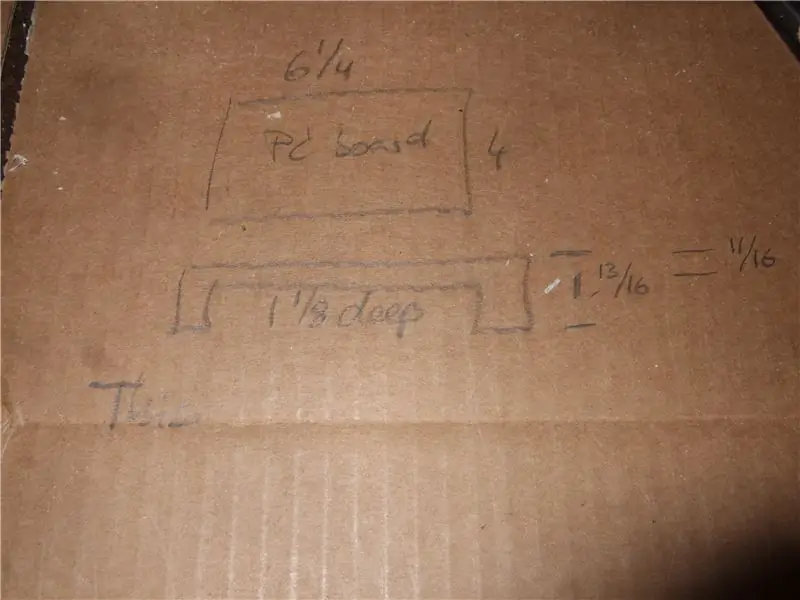
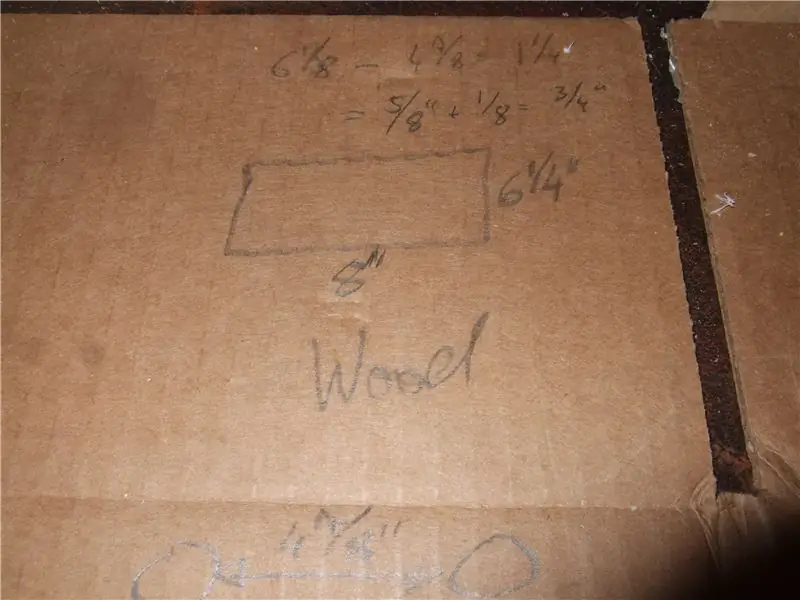
Acesta nu a fost într-adevăr un proiect bine planificat de la început până la sfârșit. Am mers cu o idee inițială, am încercat lucrurile și am modificat-o pe măsură ce mergeam. Deși aceasta a fost o călătorie interesantă din multe puncte de vedere, abordarea a dus, de asemenea, la întârzieri, reconstrucții și schimbări nedorite. Lucrurile care au contat cel mai mult au fost:
- Cerințele de spațiu pentru electronice erau esențiale. Nu le planificați prea strâns. Am avut o mulțime de probleme pentru a obține totul în spațiul disponibil. A existat un compromis de a face cadrul frumos și mic și de a-l menține funcțional. Lungimea cablurilor de la monitor a fost, de asemenea, un factor esențial pentru proiectarea finală.
- Rutarea lemnului. Am planificat-o, doar pentru a-mi da seama că nu aveam biții de router necesari pentru job. După ce le-am comandat și le-am primit, am oprit construcția timp de o săptămână sau două și mi-am interpretat greșit propriile desene. În cele din urmă a trebuit să fac rutare din nou și totuși a trebuit să fixez grosimea peretelui pentru butoane. Un pic mai multă gândire în momentul potrivit mi-ar fi salvat o grămadă de necazuri.
- Cele mai multe materiale folosite (cu excepția conductelor) au fost resturi din alte construcții. Îmi place să folosesc resturile și le folosesc noi. Păstrez coșurile cu lucruri presortate, în timp ce în același timp încerc să mențin dezordinea la minimum. Există doar atâtea lucruri de rezervă pe care le puteți avea în jur.
- Răbdare. Nu te grăbi. Deși lucrurile nu merg atât de repede pe cât ți-ai dori, odată ce te grăbești vei începe să faci greșeli (ca și mine). Îmi amintesc din când în când că acesta este un hobby. Nu contează dacă se face astăzi sau mâine. Pentru mine contează că se face bine și mă face să mă simt bine când mă uit la el.
Pasul 3: Materiale
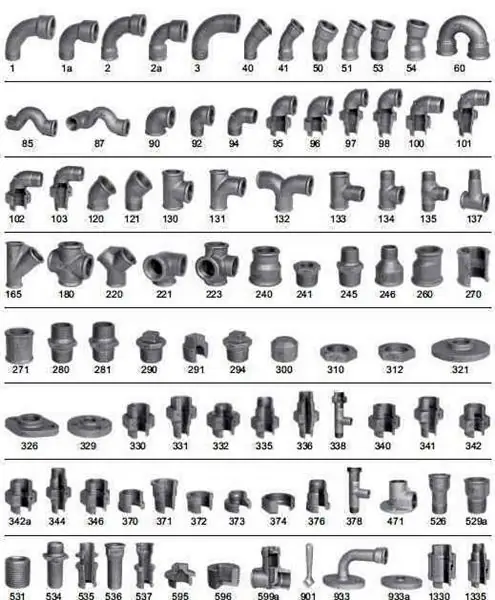



Ok, am terminat cu bla bla. Iată-ne cu lista de materiale:
Cadru de fier:
- 2x Nippel 1/2 inch x 4 1/2 inch. Conector de țeavă din oțel negru
- 2x conector Nippel 1/2 in. X 4 in. Conector pentru țevi din oțel negru
- Tee cu filet de fier negru maleabil de 1/2 1/2 in
- 1x 1/2 in. Capac negru de fier maleabil
- 4x 1/2 inch. Fier maleabil negru 90 ° FPT x MP Street Elbow
- unele bare de 1/4"
Monitor:
- Cadru din plastic cu câteva ornamente aproximativ pentru o imagine de dimensiunea monitorului (am primit-o pe a mea din holul hobby-urilor.)
- 2x 1 / 2in. Flansă de podea neagră
- 1x Nippel 1/2 inch. X Închideți conectorul de țeavă din oțel negru
- 1x conector Nippel 1/2 in x 3 in. Conector pentru țevi din oțel negru
- 1/2 inch. Fier negru maleabil 90 grade FPT x cot FPT
Electronică:
- 1x 8 inch. TFT LCD Display ModuleHDMI + VGA + 2AV Driver Board for Raspberry Pi, 40 $, (am cumpărat unul similar, deși NU cu un cablu plat și, de asemenea, mult mai scump)
- 1x adaptor de alimentare AC / DC 12V 4A 48W cu mufă DC de 5,5x2,1mm, 12,50 USD
- 1 x cuplaj adaptor HDMI de la tată la tată de 19 pini pentru HDTV, 2,15 USD
- 1x Raspberry Pi, 35 USD, orice model într-adevăr, dar Raspberry Pi 3 - Model B - ARMv8 cu 1G RAM vine cu Wifi
- 1x modul miniatură WiFi (802.11b / g / n), 12 USD (este necesar doar dacă Pi-ul tău mai vechi nu are încorporat Wifi)
- 2x buton micro momentan (am folosit altele vechi, dar puteți verifica acest lucru ca sursă)
- 1x comutator rotativ
- 1x rezistor de 1 kOhm
- 1x rezistor de 10 kOhm
- 1 x conector de alimentare
Mărunţişuri:
- Distanțe
- Șuruburi și piulițe
- Bullet Shells
- Izvoare
- Adeziv epoxidic (preferatul meu este prezentat în imagini)
- Tuburi termocontractabile
- Pasta termică
- Solder
Pasul 4: Instrumente



Instrumentele pe care le-am folosit au fost:
General:
- Șurubelnițe
- Chei Allen
- Conducători
- Cleşte
- Viciu
Cadru:
- Polizor
- Sudor
- Ferăstrău sau Flex
- Dremel cu roată de tăiere
- Daltă
Baza din lemn:
- Șlefuitor orbital aleatoriu
- Rutabil
- Router
- Bit de ruter, tăiat rotund în interior, diametru de tăiere de 1 inch
- Burghie de tăiere, tăiată rotund la exterior, 3/8 "cu rulment
- Hârtie de șlefuit de la 120 - 400 granule
- Burghiu, tijă Forstner, 1 1/2 în diametru
- Burghie de diferite dimensiuni
- Rigla
- Pătrat Mitre
- Ferăstrău de masă
- Șlefuitor de centură de 6 in
Electronică:
- Fier de lipit
- Voltmetru
- Pistol cu aer cald
Pasul 5: Monitor Stand



În acest pas, explic cum am montat monitorul într-un cadru din plastic ieftin, care avea o ornamentație pe el și se încadra în tema steam punk.
- Măsurați zona activă a monitorului și cumpărați un cadru într-o dimensiune mai mult sau mai puțin potrivită pentru câțiva dolari. Monitorul meu era puțin prea mare pentru deschiderea cadrului. Cadrul trebuia adaptat.
- Centrați placa routerului și instalați kitul de bucșă al ghidajului routerului
- Tăiați o tăietură de testare. Acest lucru vă va oferi decalajul exact al șablonului dvs. de tăiere pentru bitul routerului.
- Pe baza tăieturii de testare, creați un șablon pentru extinderea zonei încastrate a cadrului, astfel încât să se potrivească monitorului. Luați în considerare care este zona activă / vizuală a monitorului.
- Dacă este necesar, utilizați carton sau alt material ca reglare a înălțimii și tăiați.
- Testați potrivirea. În mod ideal, porniți monitorul și testați durata de viață.
- Scoateți umerașele / elementul de fixare și materialul suplimentar care nu mai este necesar din cadru.
- Curățați totul și, dacă este necesar, faceți-l să se spele cu o dalta.
- Tăiați o bucată de lemn nu prea groasă (de ex. 0,5 ") cu ferăstrăul de masă, astfel încât să se potrivească pe partea din spate a cadrului.
- Tăiați marginea cu un bit de router pentru a da un aspect finit.
- Găuriți o gaură în centru suficient de mare pentru conectorii monitorului, dar suficient de mică pentru a fi bine acoperită de flanșa podelei pentru conducta de 1/2"
- Șlefuiți lemnul și marginile cu o șlefuitoare orbitală aleatorie sau manual, pentru a obține un finisaj neted.
- Dacă este necesar (ca în cazul meu), routerul scoate un canal pentru cablu pentru a maximiza lungimea cablului în și din țeavă.
- Selectați șuruburi și găuri pentru a putea fixa flanșa podelei.
- Măsurați lungimea șuruburilor și, dacă este necesar, tăiați-le la lungime cu un dremel.
- Pe o bucată de carton sau o masă veche, tamponează partea din spate a lemnului cu vopsea acrilică neagră și aurie. Utilizați o mulțime de vopsea, astfel încât să capete o structură tridimensională. Utilizați ambele culori atunci când sunt umede, astfel încât culorile să se amestece puțin și să obțineți un efect continuu frumos.
- Odată uscat, adăugați flanșa de podea pre-asamblată cu cel mai scurt mamelon disponibil și o îndoire de 90 de grade.
- Introduceți cablul prin.
- Adăugați cealaltă flanșă de podea pre-asamblată cu un mamelon care permite monitorului spațiul dorit de la sol. Strângeți-l bine.
- Introduceți monitorul între cadru și lemn și lipiți-l la loc. Dacă este posibil, utilizați un adeziv detașabil. Nu am putut să o fac cu lipici fierbinte, așa că am riscat și am folosit epoxidic.
- Așteptați până când este uscat.
Pasul 6: Cadru metalic



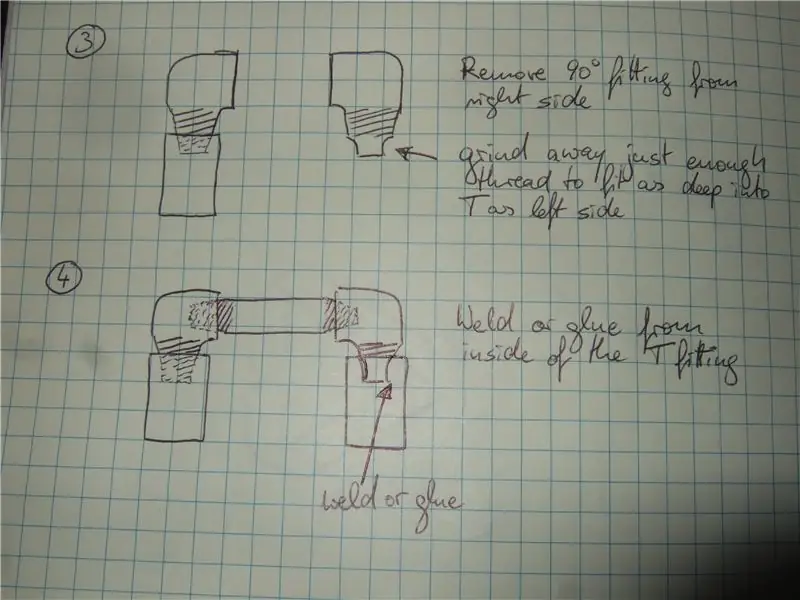
În acest pas explic cum am pus cadrul împreună. Nu am făcut atâtea fotografii pentru acest pas și am adăugat un desen pentru a afișa cum am pus ultima piesă împreună.
- Luați o decizie cu privire la dimensiunea bazei și a cadrului care o înconjoară. Oferă-ți un pic mai mult spațiu decât am făcut-o. Nu am lăsat mai mult de 1 "pentru lemn și plăcile PC. Se pare că nu este mult și îngreunează lucrurile.
- Asamblați cadrul cu clești de țevi și un menghină. Aveți grijă să creați aceleași distanțe între piesele T și 90 de grade.
- Finalizați mai întâi forma U a corpului principal cu cele 4 picioare montate în T.
- Realizați secțiunea transversală ridicată separat, ajustând-o cu atenție la aceeași lățime.
- Fără a scurta secțiunea filetată a ultimei piese, măcinați firul exterior cu poate 1/2 ". Trebuie să se încadreze în fiting fără a arăta că nu a fost înșurubat. Vedeți desenele.
- Rotiți piciorul părții opuse puțin și înșurubați firul neatins al barei transversale.
- Rotiți piciorul în spate și așezați partea de la sol în interiorul vârfului fitingului T.
- Asigurați-vă că arată corect sau repetați / îmbunătățiți.
- Acum răstoarnă-l și sudează-l la loc prin interiorul piciorului. (Alternativ, îl puteți lipi cu lucrurile magice de praf epoxidice pixie.
- Tăiați câteva bare de oțel de 1/4 inch la dimensiune pentru a se încadra între picioare. Vor acționa ca suport pentru baza din lemn și vor împiedica picioarele să se rotească.
- Sudează-le la locul lor.
Pasul 7: Baza din lemn



În acest pas vom construi baza de lemn:
- Găsiți o bucată de lemn de 2,5 "-3" grosime. Am folosit o bucată de pin ucigaș pe care am pus-o în jur.
-
Măsurați-vă cu atenție dimensiunile și transferați-le în lemn. Dimensiunile sunt:
- Dimensiunile interioare necesare pentru a se potrivi ansamblului Raspberry Pi / Monitor
- Dimensiunile exterioare necesare pentru a se încadra în cadrul țevii
- Dimensiunile exterioare necesare pentru a se potrivi pe cadrul țevii, adică o suprapunere cu o jumătate de grosime a țevii în jurul cadrului țevii.
- Determinați adâncimea necesară pentru adăpostirea plăcilor PCB.
- Strângeți piesa de lemn pe o masă și scoateți dimensiunile interioare în afară. Luați-vă timp și faceți acest lucru în mici adâncimi.
- Tăiați dimensiunile exterioare mai mari cu un ferăstrău de masă.
- Luați un bit de rotor rotund de 1 "diametru și direcționați diferența dintre cele două dimensiuni exterioare distanță pe cele trei laturi înconjurate de țeavă. Din nou, luați-vă timp și utilizați creșteri mici de adâncime.
- Când am testat dacă se potrivește, mi-am dat seama că aveam nevoie de decupaje de colț pentru armăturile în T verticale.
- Utilizați un pic de 1 1/2 "forstner pentru a tăia colțurile cu o presă de burghiu.
- Rotunjiți partea superioară și inferioară a secțiunii "raft" proeminente cu un bit de ruter. În cazul meu, un bit cu raza de 3/8 "cu rulment a funcționat excelent.
- Testați dacă se potrivește. Remediați-l dacă nu.
- Nisip, nisip, nisip. Lucrați manual de la 120 grit până la cel puțin 400 grit. Trebuie să se simtă ca o măreție lină.
- Identificați locația flanșei de podea a monitorului. Confirmați că lungimea cablului poate ajunge la placa driverului monitorului și conectați-l.
- Marcați locația și găuriți o gaură care permite filetarea cablului monitorului și a conectorilor prin el.
- Aliniați monitorul și marcați locațiile șuruburilor mai întâi cu creionul, apoi cu un pumn central.
- Măsurați diametrul miezului șuruburilor și selectați un burghiu adecvat.
- Găuriți găurile cu o presă de găurit.
- Terminați lemnul cu un finisaj la alegere și lăsați-l să se usuce. Am ales uleiul danez cu culoarea nucului. Am crezut că trebuie să fie un pic mai întunecat decât culoarea originală killer beetle pentru un aspect punk cu abur.
Pasul 8: Placă de computer și monitor



În acest pas, punem dispozitivele electronice împreună și le încorporăm în baza de lemn. Deși acest lucru pare a fi un pas secvențial, este mai degrabă unul dintre primii pași. Evident, trebuie să vă gândiți înainte, să cunoașteți dimensiunea driverului monitorului și a plăcilor pi zmeură, să faceți baza suficient de mare pentru a le potrivi și apoi să proiectați și să construiți rama țevii și lemnul din jurul lor.
- Puteți conecta plăcile împreună cu un conector HDMI. Acest conector înlocuiește cablul HDMI și permite cea mai mică imprimare posibilă.
- Este posibil să trebuiască să aliniați conectorii plasând o placă orientată în sus și cealaltă în jos. Acest lucru a funcționat bine pentru această construcție, deoarece placa monitorului trebuia să facă față cablului care venea de la monitor.
- Reglați înălțimea plăcilor cu separatoare. Puteți utiliza șuruburi foarte lungi pentru a vă da seama de ce înălțime aveți nevoie. Apoi funcționează cel mai bine pentru a utiliza distanțe de lungime adecvată.
- Înșurubați suportul pe plăci și le lipiți în baza de lemn cu lipici epoxidic. După ce lipiciul este uscat, puteți deșuruba plăcile ori de câte ori este necesar.
- Placa de monitor vine cu o placă de control care permite oprirea monitorului și reglarea unui număr întreg de setări. Lipiți această placă cu suporturi pe placa monitorului. Acest lucru se potrivește perfect în cazul meu în înălțimea bazei din lemn.
- Placa de monitorizare utilizată a fost alimentată cu neg de 12V 2A DC. Zmeura pi are nevoie de 5V și până la 2,5A, în funcție de model. În loc să aveți două surse de alimentare conectate la cadru, cumpărați o sursă de 12V 4A DC pentru ambele.
- Realizați o placă mică de regulator de tensiune 7805 cu capace de zgomot la intrare și ieșire. Izolați capătul și găuriți o gaură pentru a-l fixa folosind unul dintre șuruburile pentru placa pi zmeură.
- Conectați un cablu la mufa pentru intrarea de 12V și lipiți-l la placa monitorului, precum și la intrarea regulatorului de 5V.
- Lipiți ieșirea regulatorului de 5V în locațiile corespunzătoare la zmeura pi (vezi imagini).
- Regulatorul de tensiune se va încălzi atunci când trebuie să regleze 7V jos la 1A sau mai mult. Este evident că este de 7W în căldură. Va avea nevoie de un radiator.
- Luați o bucată de metal și tăiați-o cu tăieturi la lungime. Am folosit o piesă care a rămas dintr-o bandă de metal HVAC. Asigurați-o cât mai mult timp pentru a se potrivi în baza de lemn. Primul meu a fost scurt și a devenit foarte fierbinte. Așa că a trebuit să fac una mai lungă mai târziu, când testam setarea.
- Faceți o gaură în ea și montați-o cu unsoare termică pe regulator folosind un șurub și o piuliță.
- Îndoiți-l dacă este necesar pentru a curăța toate celelalte părți din construcție fără a ieși din baza de lemn.
- Pentru comutatorul de oprire aveam nevoie de trei contacte RPI, 3,3V, masă și un pin de intrare. Am ales pinii marcați în imaginea pinout pentru construcția mea.
- Tăiați toate celelalte știfturi scurt. Deși este aproape rău să faci acest lucru, nu sunt necesare pentru această aplicație.
- Datorită restricțiilor de spațiu, am îndoit cei trei pini pentru a face mai mult spațiu pentru comutatoarele momentane de casă.
- Conectați un rezistor de 10k și 1k unul la altul și apoi lipiți capătul de 10k la sol și cel al 1k la pinul GPIO, așa cum se arată în imagini.
- Acestea vor fi conectate la comutatorul de oprire în pasul următor.
Pasul 9: Butoane de control
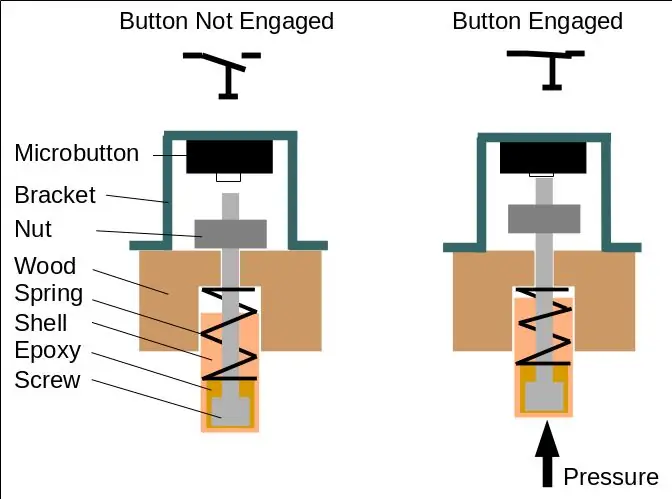


În acest pas, vom crea butoane momentane personalizate și un comutator de pornire / oprire în tema steam punk.
Dar mai întâi câteva explicații cu privire la funcționalitatea butoanelor momentane 2x și a comutatorului de pornire / oprire 1x:
- Un buton momentan va fi folosit pentru a opri monitorul pentru noapte. Când este apăsat, monitorul se întunecă. Când este apăsat din nou, monitorul se aprinde din nou. Apăsând sau nu, raspberry pi va rămâne pornit și rulat, deoarece trebuie să descarce noul lot de imagini în timpul nopții.
- Un al doilea buton momentan este folosit ca buton de oprire. Când este apăsat, declanșează un program de secvență de oprire în raspberry pi. Pi ascultă continuu intrarea la pinul GPIO care este utilizat pentru acest buton (GPIO 17).
- După oprire computerul este oprit, dar rămâne conectat la alimentare. Pentru a-l deconecta în siguranță de la alimentare (în cazul în care plecați într-o vacanță sau doriți să deconectați cadrul) sau pentru a-l reporni din nou, aveți nevoie de un comutator de pornire / oprire. Porniți comutatorul de pornire / oprire pentru a întrerupe alimentarea dispozitivului după ce acesta a fost oprit. Porniți-l din nou pentru a porni din nou computerul.
- Dacă nu opriți în mod corespunzător raspberry pi, puteți deteriora cardul SD și puteți provoca funcționarea defectuoasă a raspberry pi. Fiți conștienți, deoarece acest lucru creează o grămadă de lucrări suplimentare pentru a-l pune în funcțiune din nou. Faceți întotdeauna o copie de rezervă a cardului SD.
Butoane glonț momentane
- Într-o zi, în timpul nopții, unul dintre colegii mei „Faraday Cage Fighters” a avut niște scoici de alamă folosite, așezate în colțul magazinului său. Mi-a plăcut senzația de aramă a acestora și a donat o varietate de dimensiuni pentru rama mea.
- A fost nevoie de câteva gândiri și unele teste, dar în curând am venit cu o modalitate de a folosi cochilii ca butoane.
-
Schema prezentată în imagini arată modul în care funcționează butoanele:
- Când apăsați carcasa, un arc este comprimat și un șurub mutat printr-o gaură mică.
- Șurubul împinge un comutator momentan regulat și îl acționează.
- Comutatorul este ținut cu un suport în poziție capabil să asigure contrapresiunea.
- O piuliță va menține șurubul și butonul în poziție, iar arcul va împinge carcasa înapoi în poziția de pornire atunci când carcasa nu este apăsată.
- Pentru implementare, alegeți toate elementele pe care doriți să le utilizați ca controale. Am ales două carcase de glonț cu diametrul de 10 mm și un capac de țeavă de 1/2 inch pentru întrerupătoare momentane și, respectiv, un comutator rotativ de pornire / oprire.
- Luați în considerare spațiul din baza de lemn și alegeți zona pentru comenzi. În proiectarea mea, un capăt al bazei din lemn a fost lăsat accesibil din exterior. Această latură deține comenzile. Aceasta a fost partea pe care au avut-o butoanele mele.
- Așezați cochilii și capacul pe partea respectivă și decideți distanța finală. Bifați totul sau înregistrați-l cu atenție.
- Lipiți 10-24 șuruburi lungi în cochilii folosind lipici epoxidic. Aliniați-le cu atenție. Firele trebuie să iasă din coajă cu cel puțin 1 inch. Dacă sunt mai lungi, este ok, le vom tăia la lungime mai târziu. Am umplut capul șurubului Allen cu epoxid înainte de asamblare pentru a evita buzunarele de aer și pentru a obține un bun contact de suprafață al lipiciului.
- Lasă-l să se usuce. Puteți ajuta la aliniere găurind 1/2 în.găuri adânci pentru gloanțe și găuri de trecere pentru șuruburi într-o bucată de fier vechi de 3/4 in. Introduceți ansamblul lipit și lăsați-l să se usuce la loc.
- Găsiți arcuri care se potrivesc în interiorul cochiliei, dar care sunt mai lungi decât cochilia. Am întins-o puțin pe a mea doar împingându-le.
-
Prin testare am realizat că voi obține cele mai bune rezultate atunci când folosesc o bucată de lemn de 3/4 in. Gaură adâncă de 1/2 in pentru glonț (pentru a ghida glonțul bine și pentru a preveni oscilația) și o gaură de trecere pentru șurub în centrul găurii mai mari. Peretele lateral pe care îl aveam pentru comenzi avea o grosime de doar 1/4 in. Am întărit secțiunea necesară butoanelor glonț momentane cu o bucată mică de fier vechi de 1/2 in.
- Tăiați lemnul.
- Șlefuiți o rază frumoasă într-o parte, astfel încât să se încadreze pe raza interioară pe care routerul a lăsat-o în urmă.
- Lipiți-l în loc cu lipici pentru lemn și o clemă.
- Folosind o presă de găurit, găuriți o gaură de degajare pentru carcasa glonțului (> 10 mm) cu o adâncime de 1/2 inch și o gaură de trecere pentru șurubul din centru.
- Introduceți șuruburile împreună cu gloanțele și arcul în gaură și judecați cu piulița pe care o utilizați care trebuie să fie aproximativ înălțimea suportului.
- Găsiți niște materiale de fier vechi. Aveam niște tablă perforată din oțel.
- Folosiți câteva snips-uri pentru a tăia o bandă și începeți să o îndoiți cu un menghină, un ciocan și câteva resturi de lemn cât mai aproape posibil de înălțimea necesară pentru a găzdui piulița și înălțimea comutatorului cu micro-buton.
- Tăiați parantezele la cea mai mică dimensiune posibilă.
- Lipiți o parte din plastic pe suport pentru a evita contactele accidentale ale cablurilor comutatorului către suport. Am folosit niște plastic arbitrar găsit în coșul meu de reciclare.
- Sârmele de lipit la comutatoarele cu micro-buton apoi le lipesc în loc folosind un știft pentru haine sau cleme de aligator.
- Introduceți butonul glonț fără arc în gaură, apăsați până la capăt și țineți piulița pe care doriți să o utilizați lângă ea. De asemenea (nu este afișat) țineți paranteză cu butonul momentan real de lângă acesta. Bifați locația în care trebuie să tăiați șurubul.
- Tăiați șuruburile la lungime. Am folosit o bucată de resturi de lemn în care făcusem găurile ca suport și l-am tăiat cu un Dremel și un disc de tăiere.
-
Asamblați totul, țineți brațul cu comutatorul momentan pe acesta și reglați poziția piuliței până când butonul funcționează. Rotiți glonțul la 360 de grade și asigurați-vă la intervale de timp că funcționează fiabil la fiecare grad de rotație. Puteți utiliza funcția de semnal sonor sau, în cuvinte mai bune, testerul de continuitate al voltmetrului dvs. pentru acest test.
- Reglați piulița dacă aveți probleme
- Lipiți piulița în loc dacă aveți locația potrivită.
- Lipiți sau înșurubați consolele în poziție.
Pasul 10: Comutator rotativ




-
Găsiți un comutator rotativ de dimensiuni mici care să poată gestiona curenții totali ai configurației dvs.
- Placa de monitorizare necesită o sursă de alimentare de 12V / 2A.
- Se recomandă ca zmeura pi să aibă o sursă de 5V / 2A.
- Am încercat să găsesc un comutator de montare pe panou de 12V / 4A pentru a le opri pe amândouă în același timp.
- Acest comutator mi s-a părut perfect în ceea ce privește dimensiunea și specificațiile.
- Confirmați locația găurii după ce ați primit comutatorul.
- Măsurați diametrul exterior al firului de montare al comutatorului.
- Găuriți orificiul de degajare în locația corectă cu o presă de găurit.
- Întrerupătorul meu a venit cu un buton din plastic. Prin noroc pur, butonul se potrivește perfect în firele capacului țevii. Norocosul de mine.
- Împingeți butonul până la capăt pe arborele comutatorului.
- Măsurați distanța d dintre capacul țevii și lemn.
- Scoateți comutatorul și cu un dremel tăiați "d-1,5mm" de pe partea superioară a arborelui și debavurați.
- Umpleți capacul țevii cu o cantitate bună de epoxidic și înșurubați / apăsați butonul din plastic în el.
- Pentru o măsură bună, asigurați-vă că alinierea este corectă, astfel încât capacul să pornească comutatorul fără a atinge lemnul nicăieri.
- Asigurați-vă că rămâne așa cum doriți să fie și lăsați-l să se usuce.
Pasul 11: Adunarea finală



În acest pas, vom lega totul împreună și vom obține ansamblul monitorului, sursei de alimentare și computerului funcțional și gata pentru testare.
- Dacă nu ați făcut-o încă, lipiți parantezele cu microîntrerupătoarele exact în spatele butoanelor glonț.
- Lipiți cablurile de la glonțul de pornire / oprire a monitorului în paralel cu pornirea / oprirea plăcii de control a monitorului mic.
- Ori de câte ori este posibil, glisați tuburile termocontractibile pe cablurile pe care urmează să le lipiți.
- Lipiți cablurile de alimentare care se îndreaptă către placa de reglare mică și la cric la comutatorul rotativ.
- Lipiți mufa la cablurile de alimentare provenite de la comutatorul rotativ.
- Lipiți cablul de la butonul glonț de închidere la rezistențe și la solul zmeurii pi.
- Se micșorează tubulatura termocontractabilă a tuturor conexiunilor.
- Puneți comutatorul rotativ în poziție și direcționați cablurile.
Pasul 12: Test de funcționalitate și ultimele remedieri



În acest pas, testăm funcționalitatea, actualizăm computerul și remediem ultimele lucruri înainte de al asambla, sperăm, pentru ultima dată.
- Conectați un cablu Ethernet cu internet pe el și o tastatură USB la raspberry pi.
- Porniți pi pornind.
- Verificați dacă computerul pornește și dacă monitorul prezintă o imagine. (Presupun că ați parcurs configurarea software-ului descrisă în fișierul txt descărcabil de la pasul 2.)
- Apăsați pe escape pentru a vedea linia de comandă a pi.
-
Actualizați-vă pi la cea mai recentă versiune cu:
- sudo apt-get update
- sudo apt-get upgrade
- Testați butonul glonț activat / oprit al monitorului. Opriți monitorul, apoi porniți-l din nou. Depanare până când funcționează.
- Testați butonul glonț de oprire a monitorului. Opriți computerul cu acesta. Depanare până când funcționează.
- Odată ce computerul este oprit, testați comutatorul rotativ. Reporniți pi rotind mai întâi rotativul pentru a opri în întregime cadrul, apoi porniți-l din nou.
-
În timpul actualizării care a durat destul de mult pentru pi zmeura mea, am observat că radiatorul s-a încălzit destul de tare. Am decis să fac una mai mare, cu mai multe capacități de răcire.
- Măsurați spațiul disponibil în baza de lemn pentru radiator.
- Tăiați o bucată de material pentru radiator.
- Îndoiți-l la unghiul corespunzător folosind un menghină.
- Piesa de metal pe care o aveam era îndoită pe sine de ambele părți. Am deschis un airgap pentru a permite mai multă răcire.
- Marcați locul găurii și puneți-l în centru.
- Forează-l.
- Îndepărtați grăsimea termică pe regulatorul de tensiune.
- Înșurubați radiatorul în poziție.
- După ce totul a fost actualizat și a confirmat funcționarea, am lipit mufa de alimentare și am montat cu atenție plăcile în spațiile lor.
Pasul 13: Gânduri finale




Vă mulțumim că ați agățat întregul instructabil.
Construcția a fost un proces destul de mare și a luat câteva transformări neașteptate. De exemplu, când mi-am dat seama că nu pot înșuruba ultima filetare a țevii negre. Evident, lucrurile mici contează uneori.
În orice fel, retrospectiv mi-aș da cel puțin o jumătate de centimetru în plus în fiecare direcție.
Iată câteva mulțumiri colegilor mei „Faraday Cage Fighters”. Vă mulțumim pentru compania bună, pentru consultanță și pentru ajutor cu unul sau altele instrumente pe care întâmplător nu le am. (Într-o zi le voi avea pe toate, promit.)
Una peste alta, sunt foarte fericit cum arată și se simte cadrul. Un alt gadget minunat de avut în jur.
Aștept cu nerăbdare comentariile și întrebările dvs.
Tschöhö
Superbender
Recomandat:
Rama foto OSD Face Aware: 11 pași (cu imagini)

Face Aware OSD Photo Frame: Acest manual de instrucțiuni arată cum să realizați o ramă foto care să conțină fața pe ecran (OSD). OSD poate afișa ora, vremea sau alte informații pe internet pe care le doriți
Rama foto Raspberry Pi în mai puțin de 20 de minute: 10 pași (cu imagini)

Rama foto Raspberry Pi în mai puțin de 20 de minute: Da, aceasta este o altă ramă foto digitală! Dar așteaptă, este mai elegant și probabil cel mai rapid de asamblat și de a alerga
YADPF (încă o ramă foto digitală): 7 pași (cu imagini)

YADPF (YET Another Digital Picture Frame): Știu că nu sunt lucruri noi, știu, am văzut câteva dintre aceste proiecte aici, dar am vrut întotdeauna să-mi construiesc propria ramă digitală. Toate cadrele pe care le-am văzut sunt frumoase, dar căutam altceva, caut un frate foarte frumos
Rama foto digitală Numero Dos !: 4 pași (cu imagini)

Rama foto digitală Numero Dos !: Aceasta este a doua ramă foto digitală pe care am realizat-o (consultați Rama foto digitală ieftină și ușoară). Am făcut acest lucru ca un cadou de nuntă pentru un prieten foarte bun de-al meu și cred că a ieșit foarte bine. S-a acordat costul cadrelor digitale
"Sticlă" curbată reciclată Rama foto: 7 pași (cu imagini)

"Sticlă" curbată reciclată Cadru foto: O altă utilizare pentru deșeurile noastre moderne de sticle de plastic, ambalaje de carton rămase și câteva haine de magazin ecologice - faceți rame foto curbate în stil antic vechi pentru imaginile dvs. preferate, toate din materiale reciclate !!! Acestea fac minunat
